ウェイト転送を使って服にウェイトを自動で付ける


人と服のモデルにボーンを設定してポージングさせました。
ちなみに顔も作って体にくっつけてみました。
1. はじめに
前回、バトルスーツのようなピチッとした服の作り方を紹介しました。
今回はボーンを設定してポージングさせてみます。
2. やり方
まずアーマチュアを設定しないと始まりません。
次のように、「Shift+A」から「アーマチュア」⇒Humanを選択してください。
人型のボーンが出てきますので、以下の画像のように体に沿って拡大縮小を行っていい感じにボーンを設定してください。
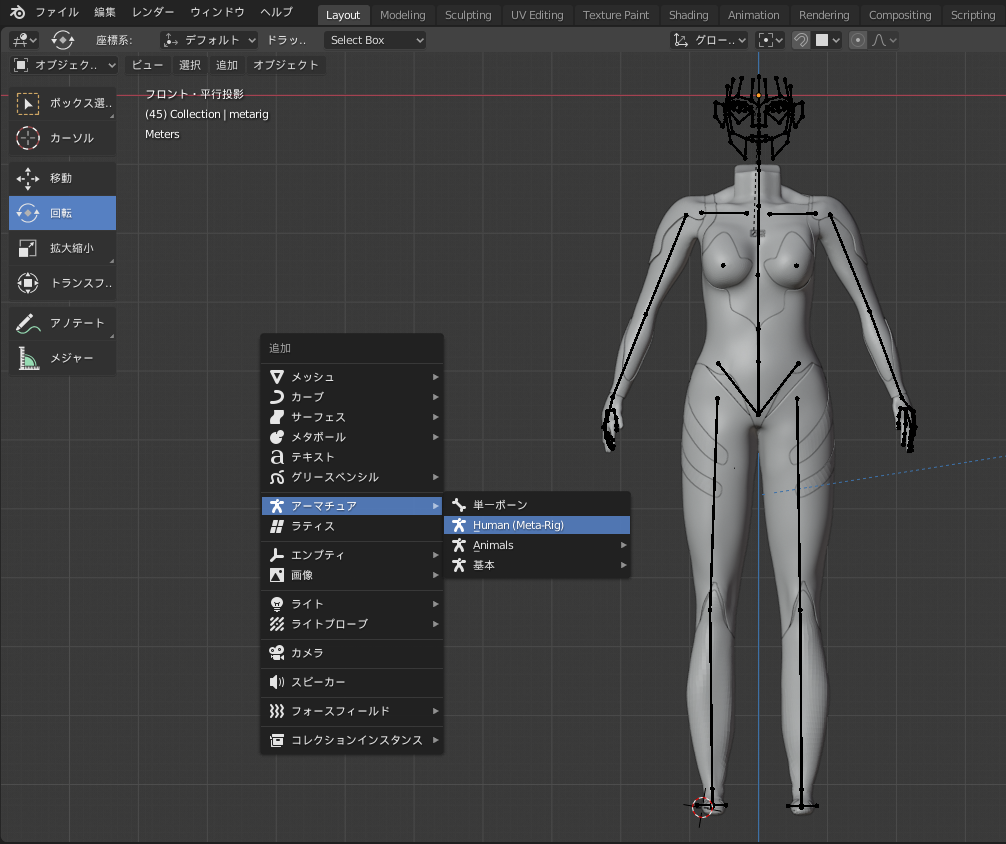
①ダメなやり方
通常、ボーンにウェイトを設定するには以下の画像のように「人や服」⇒「ボーン」の順に選択して、「ctrl+P」から自動のウェイトを設定します。
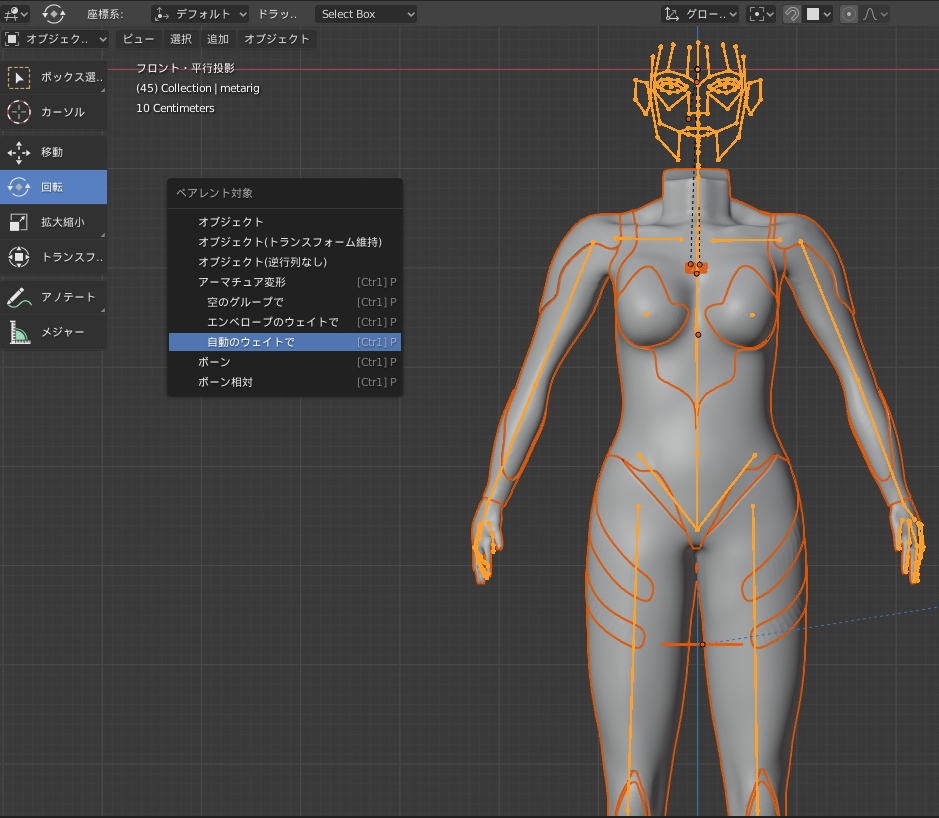
もし服が無くて体だけならこの自動のウェイトで十分です。
しかし服がある場合は自動のウェイトでは上手くいかないことが多いです。
例えば次の画像のように、各パーツのウェイトが上手くいってなく、二の腕を動かそうとすると太もも付近の服が勝手に膨らんでしまいます。
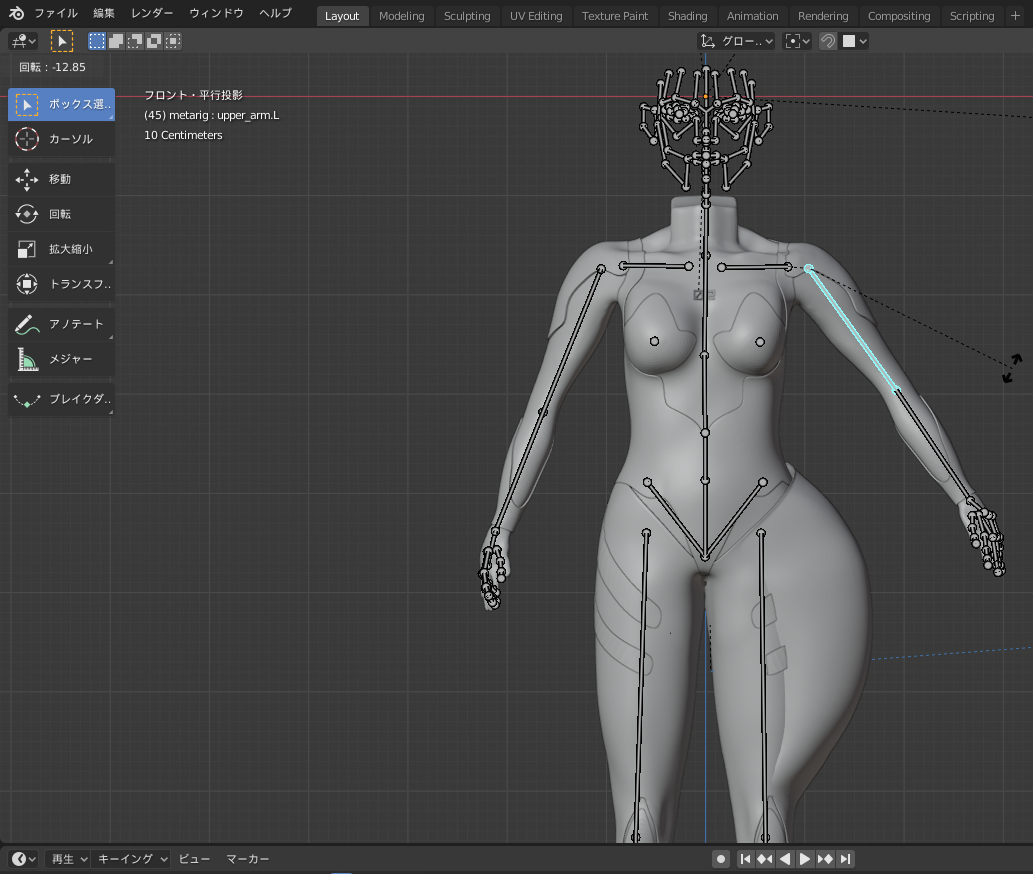
②お勧めのやり方:ウェイト転送を使う
こんな時はウェイト転送を使うと解決することがあります。特に今回のようなピチッとした服だと上手くいくことが多いです。
まず体とボーンのみ選択して、自動のウェイトでいつも通り行います。
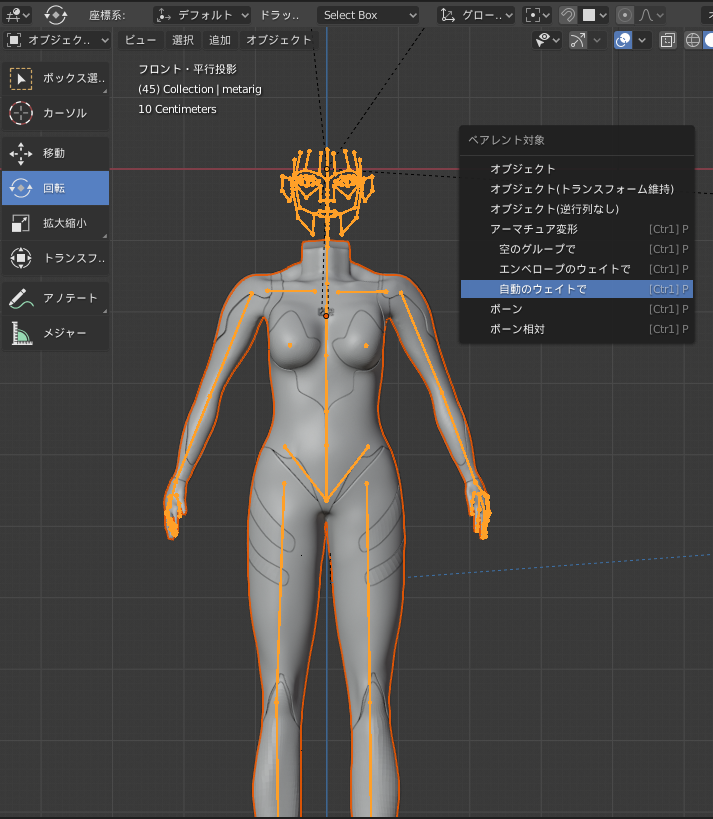
その後、服のパーツとボーンを選択、ctrl+Pから「空のグループで」を選択します。
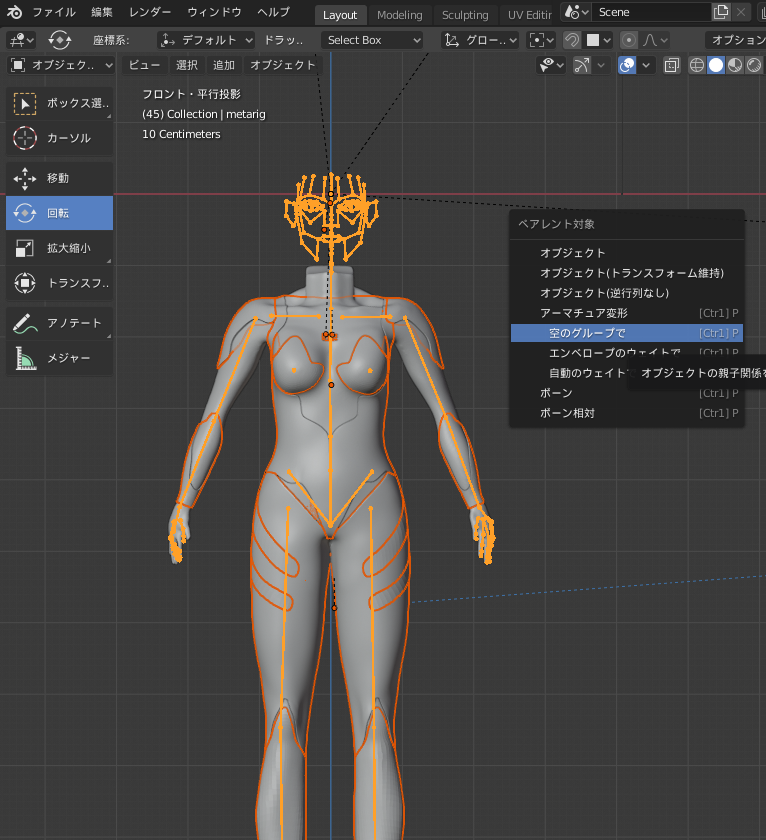
次にウェイト転送を行いたい部品を選択します。今回は太もものパーツをやってみます。
まず体⇒太もものパーツの順に選択し、左上の「オブジェクトモード」を「ウェイトペイント」に変えて、「ウェイト」タブから「ウェイト転送」を選択します。
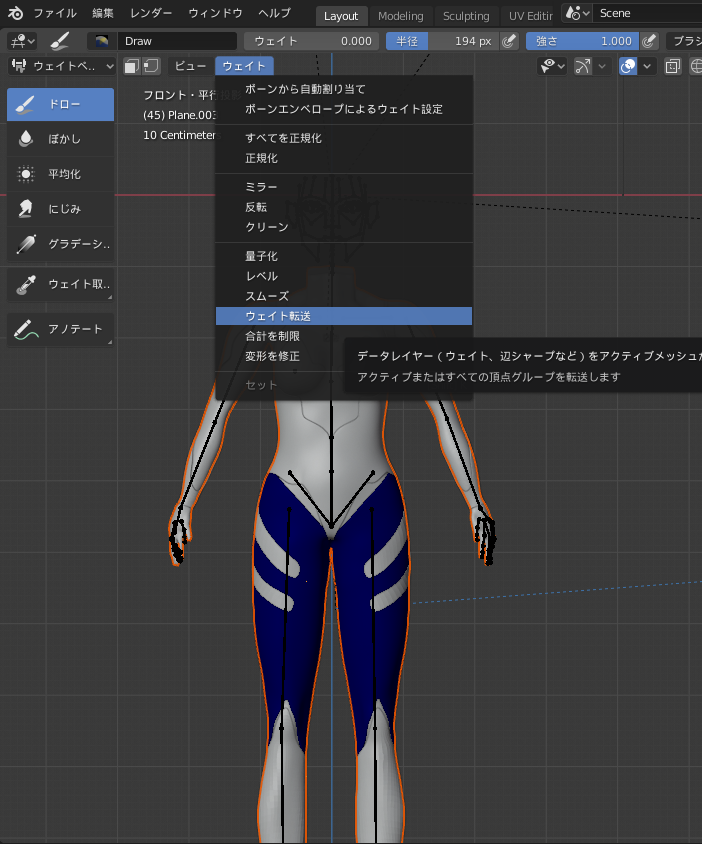
そうすると次のようにメッシュデータの転送が現れます。この中の「転送元レイヤーの選択」を「アクティブレイヤー」から「名前」に変更します。
これでこのパーツへのウェイト転送は終了です。

試しに二の腕のボーンを動かしてみましょう。
先ほどと異なり、太もものパーツが動かなくなっており自然な動きになっています。
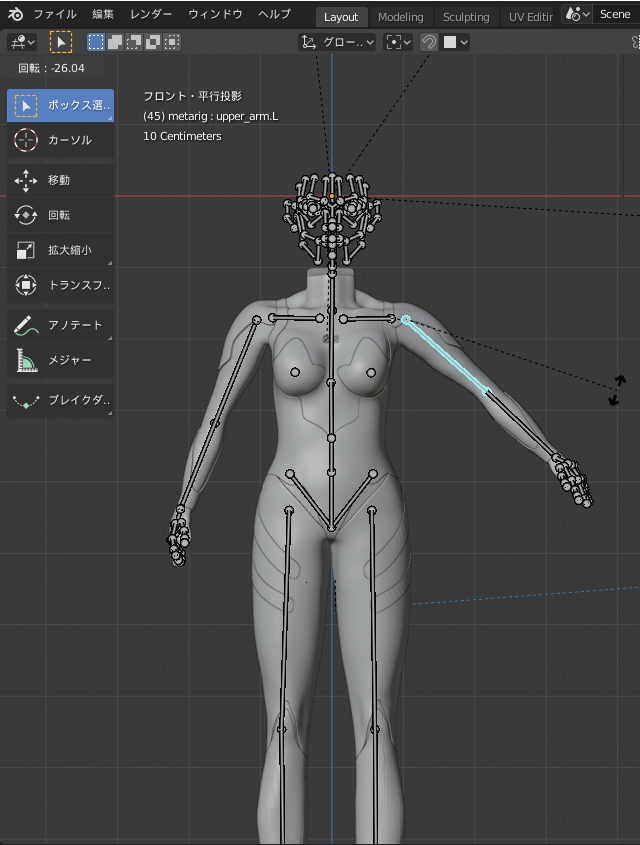
後は、同じ手順でウェイト転送を全ての服のパーツに行っていけばOKです。
3. おすすめ書籍
以下の本は非常にお勧めです。
4. 最後に
服と体を良い感じに動かせるようになりました。
これで色々ポーズをとらせることが出来ますので、いつかアニメーションでも作ってみたいです。


